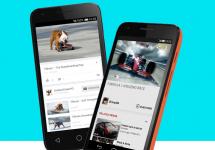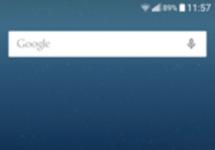Бесспорно, является самым популярным веб-обозревателем. Обусловлено это его кроссплатформенностью, многофункциональностью, широкими возможностями настройки и кастомизации, а также поддержкой наибольшего (в сравнении с конкурентами) числа расширений (дополнений) . Как раз о том, где последние расположены и пойдет речь в данной статье.
Вопрос о том, где находятся расширения в Хроме, может интересовать пользователей по разным причинам, но прежде всего это требуется для просмотра и управления ими. Ниже мы расскажем о том, как перейти к дополнениям непосредственно через меню браузера, а также о том, где на диске хранится директория с ними.
Расширения в меню веб-обозревателя
Изначально иконки всех устанавливаемых в браузер дополнений отображаются в нем справа от поисковой строки. Кликнув по такому значу, можно получить доступ к настройкам конкретного аддона и элементам управления (если таковые предусмотрены).
При желании или необходимости иконки можно скрыть, например, чтобы просто не засорять минималистичную панель инструментов. Сам же раздел со всеми добавленными компонентами скрыт в меню.

Здесь вы можете не только просмотреть все установленные расширения, но и включить или выключить их, удалить, просмотреть дополнительные сведения. Для этого предусмотрены соответствующие кнопки, иконки и ссылки. Также имеется возможность перехода на страницу дополнения в веб-магазине Гугл Хрома.
Папка на диске
Браузерные дополнения, подобно любой программе, записывают свои файлы на диск компьютера, и все они хранятся в одной директории. Наша с вами задача – ее отыскать. Отталкиваться в этом случае нужно от версии операционной системы, установленной на вашем ПК. Кроме того, чтобы попасть в искомую папку, потребуется включить отображение скрытых элементов.
- Перейдите в корень системного диска. В нашем случае это C:\.
- На панели инструментов «Проводника» перейдите во вкладку «Вид» , нажмите по кнопке «Параметры» и выберите пункт «Изменить параметры папок и поиска» .
- В появившемся диалоговом окне тоже перейдите во вкладку «Вид» , пролистайте перечень «Дополнительных параметров» до самого конца и установите маркер напротив пункта «Показывать скрытые файлы, папки и диски» .
- Нажмите «Применить» и «ОК» в нижней области диалогового окна для его закрытия.




Теперь можно переходить к поиску директории, в которой хранятся инсталлированные в Google Chrome расширения. Так, в ОС Windows 7 и 10 версии потребуется перейти по следующему пути:
C:\Users\Имя пользователя\AppData\Local\Google\Chrome\User Data\Default\Extensions
C:\ — это буква диска, на котором установлена операционная система и сам браузер (по умолчанию), в вашем случае она может быть другой. Вместо «Имя пользователя» нужно подставить имя вашей учетной записи. Папка «Users» , указанная в примере пути выше, в русскоязычных редакциях ОС носит название «Пользователи» . Если вы не знаете имени своей учетной записи, посмотреть его можно именно в этой директории.

В Windows XP путь к аналогичной папке будет иметь следующий вид:
C:\Users\Имя пользователя\AppData\Local\Google\Chrome\Data\Profile\Default\Extensions

Дополнительно: Если вернуться на шаг назад (в папку Default), можно увидеть и другие директории браузерных дополнений. В «Extension Rules» и «Extension State» хранятся заданные пользователем правила и настройки этих программных компонентов.

К сожалению, названия папок расширений состоят из произвольного набора букв (они же отображаются в процессе их скачивания и установки в веб-обозреватель). Понять, где и какое дополнение находится можно разве что по его иконке, изучив содержимое подпапок.

Заключение
Вот так просто можно узнать, где находятся расширения браузера Google Chrome. Если вам нужно просмотреть их, настроить и получить доступ к управлению, следует обратиться к меню программы. Если же необходимо получить доступ непосредственно к файлам, просто перейдите в соответствующую директорию на системном диске своего ПК или ноутбука.
Вы запутались в более чем 60 тысячах дополнений в Интернет-магазине Chrome? Находите трудным отделить действительно полезные приложения от пустышек? Мы поможем вам. Ниже вы увидите список из лучших расширений к Google Chrome по мнению наших читателей и авторов.
Список будет регулярно обновляться, так что если хотите дополнить список, выскажите свои предпочтения в комментариях, чтобы мы дополнили ими статью.
Конфиденциальность и безопасность
Ghostery блокирует отслеживание файлов cookie и плагины большинства веб-сайтов, давая вам возможность выбора - разрешить или запретить это делать данному сайту. Расширение также включает ссылки на политику конфиденциальности каждого трекера и дает вам возможность отказаться. Работает и на обычных сайтах и в соцсетях. Простыми словами, это расширение находит так называемые «жучки» и предоставляет их вам с полной информацией о них.

Adblock Plus (ABP) - оригинальный блокировщик рекламы для Chrome. Он чистит загружаемые сайты от баннеров и всплывающих окон до рекламы на Facebook и YouTube.
В приложении есть возможность создания белого списка сайтов, которые вы хотите поддержать а также фильтр, которые оставит некоторые ненавязчивые рекламные объявления.

Это краудсорсинговое расширение, которое оценивает сайты по параметрам достоверности, надежности владельца, политике конфиденциальности и безопасности для детей. Суть его в том, чтобы помочь пользователю избежать попадания на вредоносные сайты. Однако, как и всеми краудсорсинговыми приложениями, этим стоит пользоваться с осторожностью.

Также известный как ScriptNo, ScriptSafe предназначен только для продвинутых пользователей. Принцип работы схож с Ghostery, но менее избирательный. Это значит, что вы будете предупреждены о каждом скрипте на сайте, а выключение всех скриптов приведет к отображению сайта с ошибками. С другой стороны, у приложения очень удобный для использования интерфейс, который поможет вам оставлять только те скрипты, которые требуются для отображения контента, который вам нужен.

Это расширение включает использование защищенного протокола HTTPS тогда, когда это возможно, с целью защиты ваших данных. Это приложение - результат совместной работы Top Project и Electronic Frontier Foundation – так что можно не сомневаться, что оно заслуживает доверия и безопасно.

LastPass сохраняет и шифрует ваши пароли на сервере LastPass, позволяя вам логиниться на сайтах с помощью одного клика.

Имея 40 миллионов пользователей, это расширение является одним из наиболее используемых расширений. Несмотря на схожее с Adblock Plus название, это совершенно разные проекты, запущенные совершенно разными людьми.
Последнее обновление, выпущенное прошлым летом, вызвало много споров по поводу безопасности и конфиденциальности, так что если вы «секьюрити-маньяк», вам лучше воспользоваться Adblock Plus.
Новости и погода

Позвольте этому расширению найти контент, который будет вам наиболее интересен, сохранив свое время и нервы. Вам нужно просто установить расширение и позволить ему работать - вскоре он будет показывать вам страницы, которые будут вам наиболее интересны на любом заданном сайте.

Гугловское расширение для RSS автоматически ставит кнопку RSS Subscription (подписка RSS) в адресной строке Chrome, когда вы посещаете сайты, поддерживающие RSS. Вы можете добавить любой просмотрщик для расширения, кликнув по опции «Выбрать» в выпадающем меню, хотя вам придется присвоить URL для просмотрщика.

Расширение, метко названное «Погода» позволит вам узнать как текущую обстановку за окном, так и прогноз погоды в вашем регионе. Вы можете подстроить расширение под себя, выбрав регионы для отображения и предпочтительные единицы измерения.
Развлечения

Hola позволяет вам просматривать сайты, которые были заблокированы в вашей стране, компании или школе. Приложение работает, используя технологию VPN, это позволяет, к примеру, британцам, живущим вне Великобритании смотреть BBC live или американцам, живущим вдали от США - Hulu. В отличие от подобных сервисов этот - абсолютно бесплатный и позволяет вам выбрать страну, из которой вы хотите просмотреть сайт.

Streamus позволяет вам проигрывать видео с YouTube в фоновом режиме без необходимости навигации по сайту. Приложение также позволяет создавать плейлисты, проигрывать и пропускать треки.
Turn Off the Lights
В один клик по кнопке расширения, Turn Off the Lights делает текущую страницу - за исключением видео - медленно темнеть. Это изящный способ решить проблему видео, встроенных на светлый фон.

Если у вас есть телевизионная приставка Chromecast, это приложение позволит вам посылать медиа, веб-страницы и другой контент с вашего компьютера прямо на телевизор.

Вам когда-нибудь приходилось сворачивать браузер, когда ваш начальник заходил в кабинет? Или, возможно, когда вы пытаетесь купить кому-нибудь подарок онлайн, а этот человек внезапно появляется позади вас? Panic Button вам поможет. Это приложение поможет вам спрятать и сохранить все ваши закладки одним кликом, и самое прекрасное - это то, что они будут защищены паролем, так что только вы сможете восстановить сессию.

Иногда вы дочитываете статью до конца или заканчиваете изучать весь новый контент на своих любимых сайтах, и вам хочется еще. Это расширение поможет вам найти сайты, схожие с теми, которые вы уже читаете - идеально для исследований, да и просто для повседневного просмотра.

Задайте свои интересы и найдите новый контент. Клик по StumbleUpon приведет вас либо на случайную страницу либо на сайт, специфика которого отвечает вашим интересам.
Шоппинг

The Camelizer - расширение для Сhrome для точной проверки цен, включающее такие продвинутые функции как график цен, оповещения о ценах, тенденции цен у популярных онлайн ритейлеров, таких как Amazon.com. К сожалению расширение не ориентирована на русскоязычных пользователей, но во всяком случае расширение очень интересное и, возможно, кому-то может пригодиться.

Название говорит само за себя. Приложение позволяет добавлять в ваш список желаний на Amazon предметы с любого веб-сайта.

Много покупаете в eBay? Вам понадобится этот аддон к браузеру. Он гарантирует, что вы не пропустите удачную покупку и можете отслеживать цену аукциона, не заходя на сам сайт.

В отличие аналога от Yahoo, Chrome Currency Converter автоматически меняет все цены на странице на текущую валюту. Это хорошо не только для покупок, но и при чтении длинных статей, в которых упоминаются цены, работает со всеми мировыми валютами.
Социальные сети
Google+Notifications

Если вы один из растущего числа людей, оставивших позади Facebook и ищущих новые пути общения на Google Plus, возможность получать уведомления, не заходя на сам сайт вам может показаться полезной.

Это расширение добавляет кнопку Hangouts в браузер, так что ваши друзья и семья будут всегда доступны.
RES — Reddit Enhancement Suite

Это - мастхэв для любителей Reddit. Приложение показывает карму комментариев, показывает упоминания вашего ника, улучшает параметры просмотра и, конечно, избавляет от необходимости кликать по страничкам благодаря функции «Бесконечный Reddit».

После установки позволяет попасть в Twitter по нажатию кнопки в виде птички.
Также смотрите: Buffer , Social Fixer for Facebook , Facebook For Chrome.
Вкладки и закладки

Также известный как «Прочту это позже», Pocket помогает вам разобраться с чтением списка статей в интернете. Расширение позволяет вам сохранить любую статью в ваш аккаунт с помощью всего одного клика, а также позволяет помечать статьи и читать их оффлайн.
Существуют приложения для разных платформ, включая Android, iOS, OSX и Blackberry.

Эта разработка на основе популярного Evernote – гораздо больше, чем просто инструмент для закладок. Приложение сохраняет не только страницы, но и различные заметки, аудио, PDF файлы и видео. Вы можете также делать с помощью него списки дел и осуществлять поиск существующих записей.

TabCloud позволяет передать текущую сессию браузера с одного компьютера на другой. Вы также можете видеть сохраненные сессии.
TooManyTabs
Созданное для тех, кто открывает параллельно по более чем 20 закладок, это приложение предлагает уникальный интерфейс, поиск и восстановление. Он несомненно входит в десятку лучших расширений для управления закладками.

Это приложение заменяет нормальный вид окна привлекательным стилем Windows 8 - с настраиваемым плиточным интерфейсом, который может обеспечить быстрый доступ к приложениям и страницам в сети.

SimpleUndoClose предлагает легкий способ восстановить закрытые закладки - просто кликните по иконке и выберите ту страницу, которую хотите снова открыть.
А какие расширения Chrome нравятся вам?
Расскажите нам о своих любимых расширениях. Какие расширения Хром вам здорово облегчают задачи, или, может быть есть расширения без которых вы не можете жить?
Это расширение помещает на новую вкладку браузера список ваших задач. Он имеет три раздела, в которых размещаются задачи на сегодня, на неделю и на месяц. А чтобы вы не расслаблялись и чувствовали быструю поступь времени, сверху вы увидите текущее время, а также сколько уже прошло с начала дня, месяца и года.
Momentum
Прекрасное расширение, которое пытается не только напомнить вам о делах с помощью встроенного списка задач, но и мотивировать на их выполнение. Эффектные сменяющие друг друга обои и мотивирующие цитаты должны, по замыслу разработчиков, настроить вас на трудовые подвиги и упорное самосовершенствование.

Dayboard
Разработчики Dayboard предпочитают не отвлекать нас красивыми картинками и обилием функций, чтобы мы сосредоточились на самом главном - списке текущих дел. Да и сам список они решили ограничить только пятью позициями. Это, по их мнению, должно заставить нас вносить в него только действительно важные дела. А проследить за их выполнением поможет встроенный инструмент для сбора статистики выполнения запланированных задач.

Taco
На сегодняшний день существуют десятки различных сервисов, которые служат для управления списками дел. Создатели Taco решили не создавать ещё один, а просто объединить в одном интерфейсе ваши задачи из таких сервисов, как Asana, Basecamp, Bitbucket, Bugzilla, Codebase, Evernote, Exchange, GitHub Issues, Google Gmail, Google Tasks, Highrise и так далее по списку и по алфавиту. Получилось хорошо и, что немаловажно, очень красиво.

Wunderlist
Ну кто не слышал про славный сервис ? Все слышали про Wunderlist! А теперь вы сможете и увидеть его. Каждый день и каждый раз на новой вкладке вашего браузера.

OverTask
Управление временем требует чего-то более мощного, чем простенький список с вычёркиваемыми задачами. Расширение OverTask представляет из себя настоящий менеджер проектов, который специально заточен под интернет-работников. Здесь к каждой задаче можно прикрепить набор соответствующих сайтов и открывать их одним кликом, следить за прогрессом выполнения, собирать статистику и многое другое.
Limitless
Limitless представляет собой продвинутый центр управления вашей работой. Здесь есть список задач (как же без него!), напоминания, таймеры, календарь, мотивирующие картинки и цитаты. Но самое главное, что расширение умеет собирать статистику о посещении вами различных сайтов. Так что Limitless может не только указать вам, что нужно делать, но и показать, чем вы занимались на самом деле в течение дня.
TabTab
Это расширение является своего рода конструктором, с помощью которого вы сможете сами создать удобную новую вкладку Chrome. Для этого имеются специальные виджеты, которые можно располагать в удобном месте, а также настраивать их внешний вид. В настоящее время имеется виджет смены обоев, часов, погоды, календаря, задач, новостей, поиска и так далее.

А какие расширения для браузера Google Chrome помогают организовать продуктивную работу нашим читателям?
На самом деле является лёгкой, не утяжеляющей браузер организацией часто посещаемых сайтов. В Хроме вообще нет полноценной экспресс-панели визуальных закладок в том формате, к которому многие привыкли, пользуясь норвежским браузером Opera .
Google Chrome построен по другому принципу. Стартовая страница, появляющаяся при открытии новой вкладки, открывает тот самый перечень ранее посещённых сайтов с их жалкими миниатюрами, но есть ещё панель запуска приложений Chrome, где собраны виджеты отдельных сайтов в стиле ярлыков мобильной платформы Android.

Панель запуска Google Chrome симпатична, аккуратна, удобна, но, увы, закрепить на ней можно виджет не каждого сайта, а лишь того, чьё приложение можно установить в магазине браузера.

Google Chrome – конструктор, который можно «фаршировать» чем-попало, в том числе и различными экспресс-панелями визуальных закладок для удобного доступа к избранным сайтам. Чтобы организовать в Хроме экспресс-панель визуальных закладок, подобно той, которая предустановлена в браузер Opera, необходимо внедрить специальное расширение. Благо, в магазине Google Chrome таковых предостаточно. Рассмотрим ниже пятёрку лучших из них.
5 лучших экспресс-панелей визуальных закладок для Google Chrome
Atavi
Atavi.Com – это бесплатный интернет-сервис для хранения визуальных закладок пользователей. Для его использования потребуется несложная регистрация.

Закладки Atavi – универсальное решение, каким браузером бы вы не пользовались, с какого бы компьютерного или мобильного устройства не заходили в Интернет. В любом из браузеров Atavi.Com можно назначить стартовой страницей и иметь доступ к своим закладкам сразу же после авторизации в сервисе. После внедрения в Google Chrome расширения Atavi новая вкладка браузера будет открываться с экспресс-панелью симпатичных миниатюр сайтов.

Визуальные закладки Atavi можно распределять по тематическим группам и переключаться между ними.

В настройках экспресс-панели можно выбрать число визуальных закладок по ширине, чтобы отрегулировать наиболее комфортную заполненность страницы. Также можно отключить распределение закладок по группам и настроить приятный фон.

Помимо ручного добавления избранных сайтов на экспресс-панель, расширение Atavi встраивает рядом с кнопкой добавления обычных закладок в Google Chrome свою кнопку – она также служит для быстрого добавления сайтов на экспресс-панель Atavi.

IOS7 New Tab Page
Это расширение внедряет в Google Chrome экспресс-панель с закладками-виджетами, имитирующую операционную систему iPhone и iPad – iOS. Стартовая страница браузера, открывающаяся в новой вкладке, будет напоминать экран яблочных гаджетов. Разработчики даже нарисовали антенну Wi-Fiи индикатор заряда батареи. IOS 7 New Tab Page устанавливается со своим набором виджетов популярных веб-сервисов, где представлены по большей части англоязычные ресурсы.

Чтобы удалить виджет сайта на экспресс-панели, как и на яблочном гаджете, его долго нужно удерживать зажатой левой клавишей мышки (вместо пальца), пока значки не начнут прикольно трястись. В этот момент на них появится крестик для удаления. В этом же трясущемся состоянии виджеты экспресс-панели можно менять местами обычным перетаскиванием. Для выхода из трясущегося режима удаления и перетаскивания виджетов нужно сделать двойной щелчок левой клавишей мышки.

Как и в настоящей iOS, в экспресс-панели для Хрома предусмотрено несколько перелистывающихся виртуальных рабочих столов, где ярлычки избранных сайтов можно распределить по тематическим группам. Внизу экспресс-панели закреплены статические виджеты, которые не ездят при перелистывании. В числе закреплённых виджетов – панель запуска Google Chrome и самые посещаемые интернет-ресурсы, ярлычки которых можно менять.

Расширение поставляется со своим набором тем оформления, и, чтобы сменить предустановленную, нужно нажать внизу настроечный виджет «Setting».

Появится окошко немногочисленных настроек экспресс-панели, в числе которых - небольшой каталог довольно симпатичных фоновых изображений.

Но, в противовес внешней красоте задумки, такая экспресс-панель не удобна в использовании. Так, чтобы добавить на экспресс-панель виджет нужного сайта необходимо открыть настройки и вручную ввести адрес сайта. Плюс к этому, расширение не всегда может выбрать картинку для виджета, а если и выбирает, то относительно её качества остаётся не самое лучшее впечатление. Потому не удивляйтесь, если ваши визуальные закладки будут выглядеть вот так.

Тем не менее, IOS 7 New Tab Page попадает в обзор лучших экспресс-панелей для Хрома по причинам красивой реализации, эффекта трясущихся виджетов и сопричастности к тематике яблочных гаджетов.
FVDtab speed dial
Ещё одна красивая экспресс-панель визуальных закладок для Google Chrome.

Расширение FVDtab speed dial устанавливается с готовыми визуальными закладками популярных веб-ресурсов. Помимо визуальных закладок, панель можно переключить на вкладку существующих обычных закладок браузера и вкладку приложений Google Chrome.

При этом обычные закладки преобразуются в визуальные.

А панель приложений Google Chrome получит реализацию с виджетами веб-сервисов, как и в оригинале.

Для добавления визуальных закладок традиционно жмём пустую ячейку с плюсиком, затем вводим адрес и название сайта.

Настроек у расширения немного, точнее, их практически нет. Всё, что поддаётся пользовательской регулировке – это возможность отключить вкладки обычных закладок Хрома и его панель приложений. Но, нередко за красоту дизайна ущербный функционал прощается.
Визуальные Закладки от Mail.Ru
Даже если у вас нет почтового ящика на Mail.Ru, всё равно визуальные закладки от крупнейшего почтовика Рунета вас заинтересуют своей универсальностью. То, что предлагает расширение Визуальные Закладки от Mail.Ru, нельзя назвать чистокровной экспресс-панелью миниатюр сайтов для быстрого доступа к ним. Потому что Mail.Ru постарался накидать как можно больше хлама типа погоды, курсов валют и новостей, ну и, конечно же, кнопок для перехода на свои сервисы.

Mail.Ru даже умудрился в самый низ впихнуть панель приложений Google Chrome. И, к тому же, при этой всей наляпистости экспресс-панель от Mail.Ru предусматривает возможность установки на выбор фонового изображения, которое будет проглядывать сквозь проходы между ячейками визуальных закладок.

Экспресс-панель от Mail.Ru, конечно же, далека от красоты, стиля и вкуса, и наверняка лучших парижских дизайнеров при её виде хватил бы ужас, тем не менее, она практична. И особенно подойдёт тем, кто по роду своей деятельности вынужден постоянно отслеживать курс валют. При клике на изображение валют в отдельной вкладке откроется конвертер от Mail.Ru – такой же некрасивый, но чётко выполняющий свою техническую задачу.

Визуальные закладки от Яндекса
В отличие от других возможностей внедрения экспресс-панели с визуальными закладками, Визуальные Закладки от Яндекса – это не только отдельное расширение для Chrome, которое можно найти в магазине, но также компонент отдельной программной надстройки Визуальных Элементов поисковика, которая требует инсталляции в Windows. Скачать инсталлятор Визуальных Элементов Яндекса можно на сайте поисковика .

При установке в систему можно отказаться от других компонентов, выбрав только визуальные закладки.

После установки визуальных закладок от Яндекса Chrome будет внешне напоминать Яндекс.Браузер с его «умной» адресной и поисковой строкой «в одной упаковке». При открытии новой вкладки увидим симпатичные плитки-ярлыки избранных сайтов, которые автоматически сформируются из ранее посещённых сайтов и, конечно же, сервисов Яндекса.


В настройках экспресс-панели можно отрегулировать число отображаемых визуальных закладок по ширине страницы, а также загрузить своё изображение в качестве фона или выбрать из числа предлагаемых Яндексом.

Подводя итоги…
Из числа всех представленных возможностей внедрения в Google Chrome визуальных закладок предложение от Яндекса, по мнению автора статьи – пожалуй, самое стоящее. Это простой, и в то же время красивый дизайн, это лёгкость и гибкость в настройке, это удобство использования при активном веб-сёрфинге.